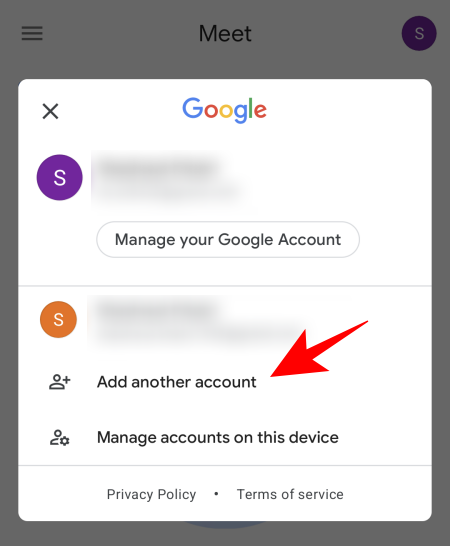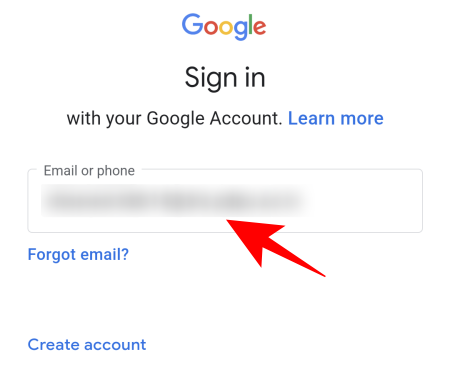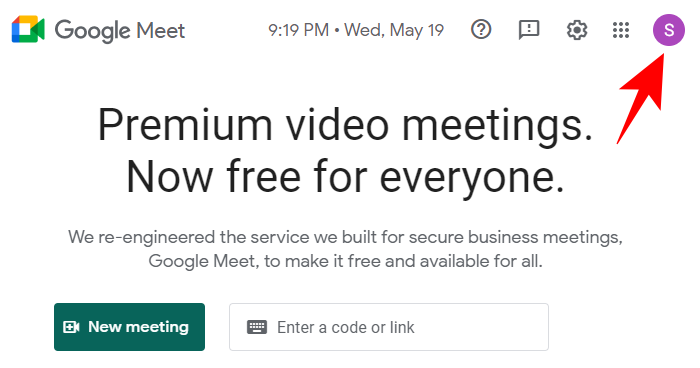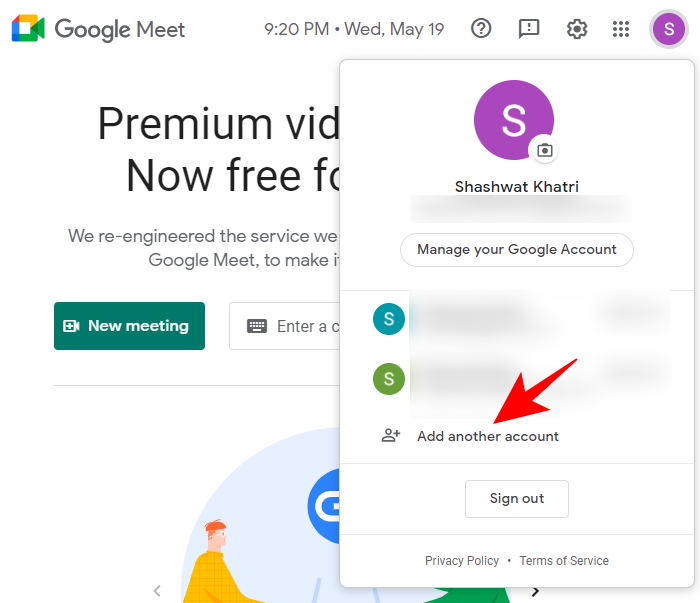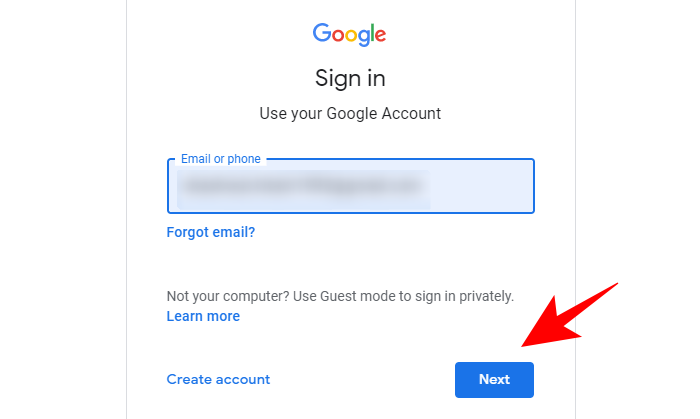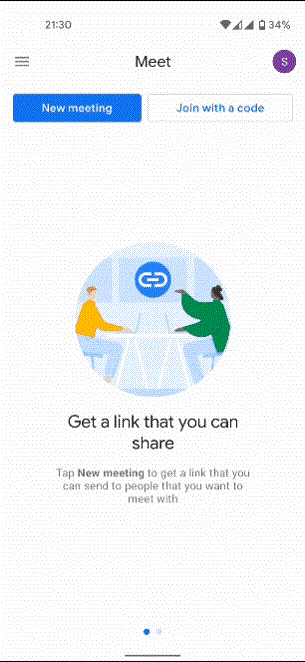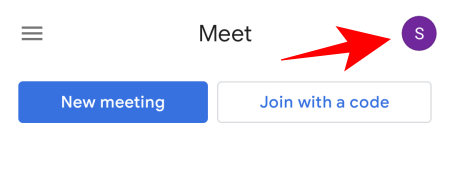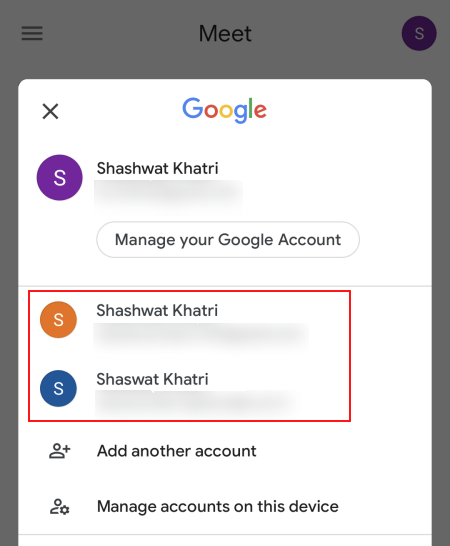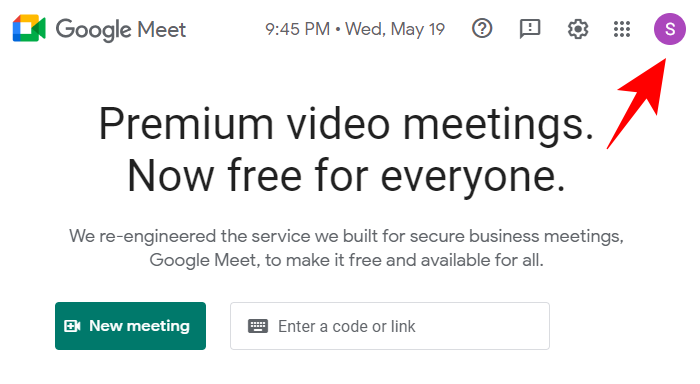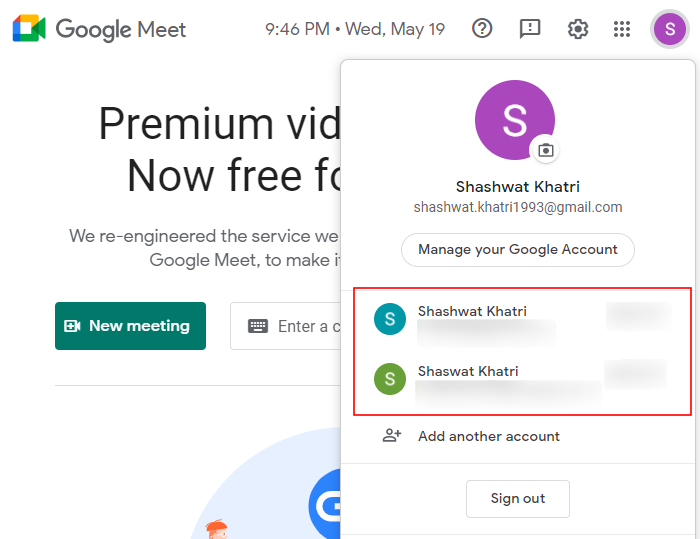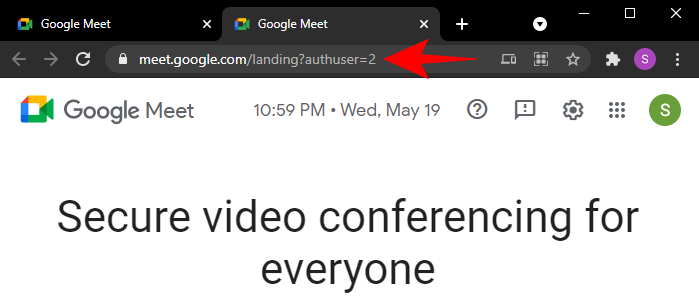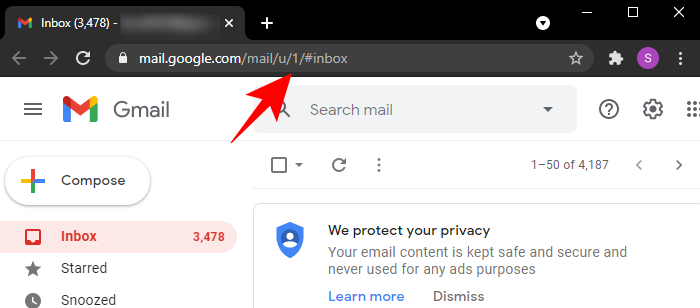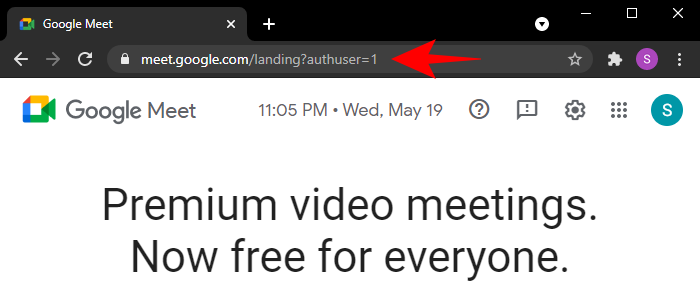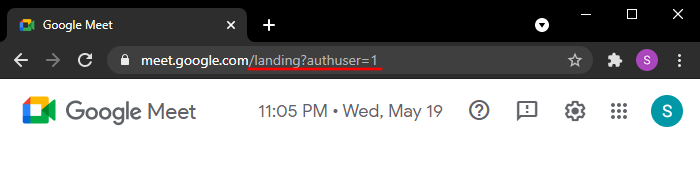Пораст и пораст конкуренције у сфери виртуелних конференција натерао је Гоогле да фино подеси сопствену апликацију Меет . Од објављивања 2017. године, Гоогле-ов алат за виртуелне конференције стално се ажурира како би понудио корисне функције и побољшања квалитета живота. Али за разлику од других апликација као што је Зоом , Гоогле инсистира на томе да се пријавите на налог пре коришћења Гоогле Меет-а. Ово је важан безбедносни захтев за који не мислимо да ће Гоогле лако компромитовати.
Али шта ако сте се већ пријавили на Гоогле Меет помоћу налога и желите да се придружите састанку са другим налогом? Једноставно је – додајте још један налог. Ево како да додате и пребаците се између налога у апликацији Гоогле Меет као иу прегледачу.
Садржај
2 начина да додате још један налог у Гоогле Меет
Основни услов да се пријавите на налог да бисте приступили Гоогле Меет-у пружа додатни ниво безбедности за видео конференције. Али ако сте већ пријављени и треба да присуствујете састанку са другим налогом, ево како да то урадите:
Метод #01: У апликацији Гоогле Меет
Отворите апликацију Гоогле Меет и додирните икону свог профила у горњем десном углу.

Затим додирните Додај још један налог .
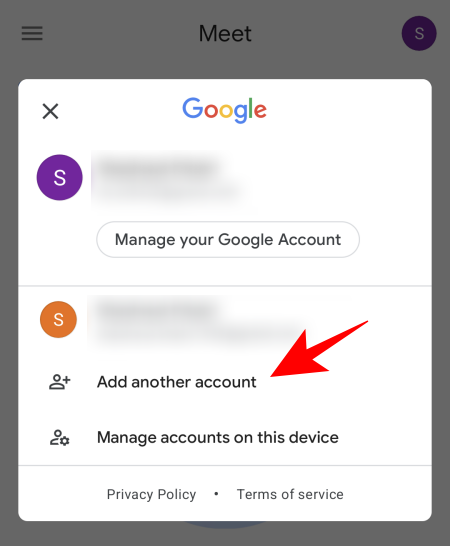
Унесите акредитиве свог налога и притисните Даље .
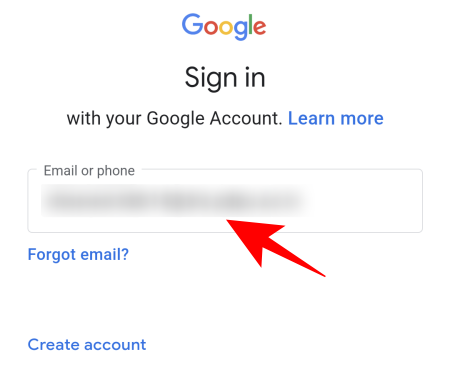
Само напред и потврдите сва овлашћења и споразуме који се појаве. И баш тако, ваш налог је сада додат у Гоогле Меет.
Метод #02: На веб локацији Гоогле Меет
Отворите Гоогле Меет у свом прегледачу и кликните на икону профила у горњем десном углу.
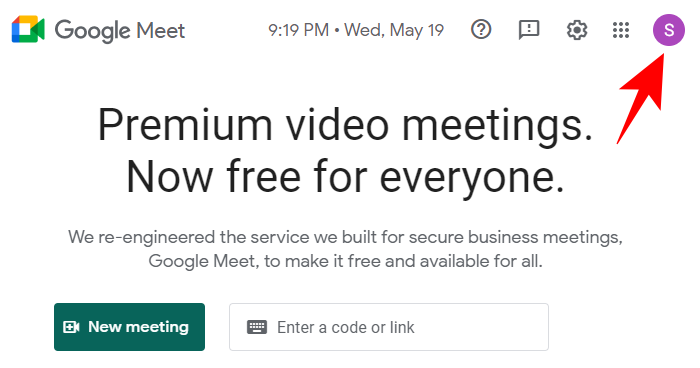
Затим кликните на Додај још један налог .
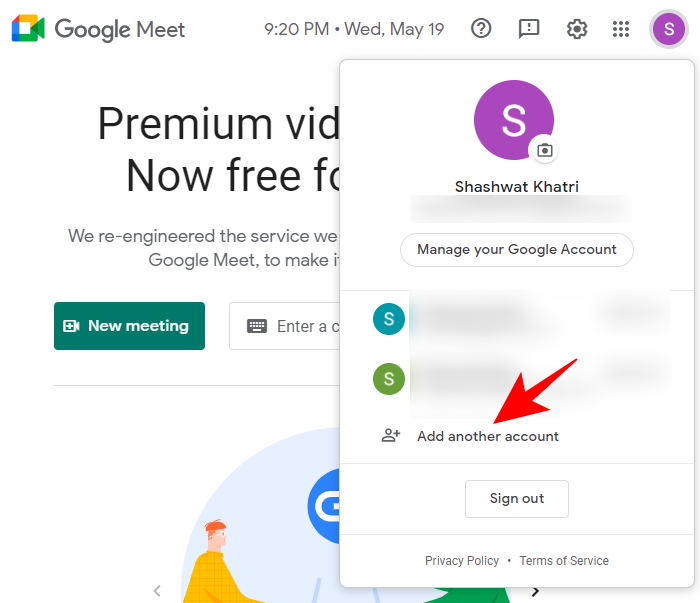
Кликните на Користи други налог .

Затим унесите своје акредитиве за пријаву и притисните Даље .
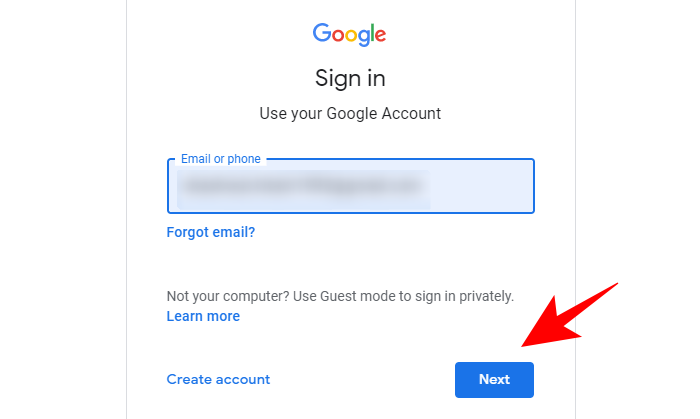
Када се пријавите, ваш налог ће бити додат на вашу листу Гоогле Меет налога.
Како да прелазите са једног налога на други у апликацији Гоогле Меет
Гоогле Меет вас не пребацује аутоматски на ваш новододати налог. Ово се мора урадити ручно. Ево како то можете да урадите у апликацији.
Метод #01: Коришћење покрета превлачења надоле
Отворите апликацију Гоогле Меет. Затим једноставно превуците надоле по икони профила у горњем десном углу да бисте прешли на следећи налог.

Крећите се кроз налоге преласком нагоре/надоле док не дођете до налога на који желите да се пребаците.
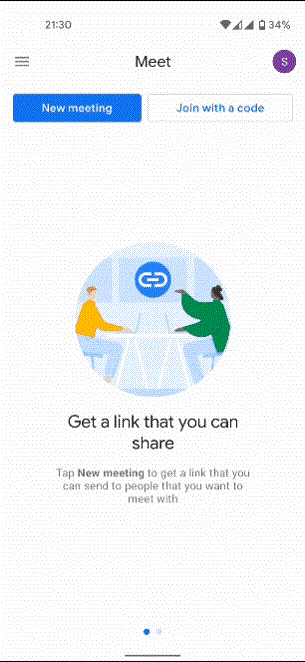
Коришћење функције покрета је најлакши начин да то урадите, посебно ако можете да препознате налоге само по иконама профила.
Метод #02: Коришћење иконе слике профила
Ако не знате који је налог који, додирните исту икону профила.
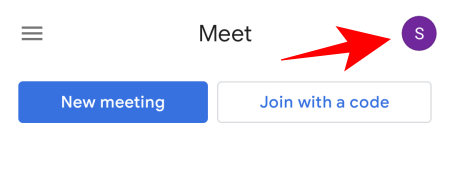
Затим пронађите ону на коју желите да се пребаците.
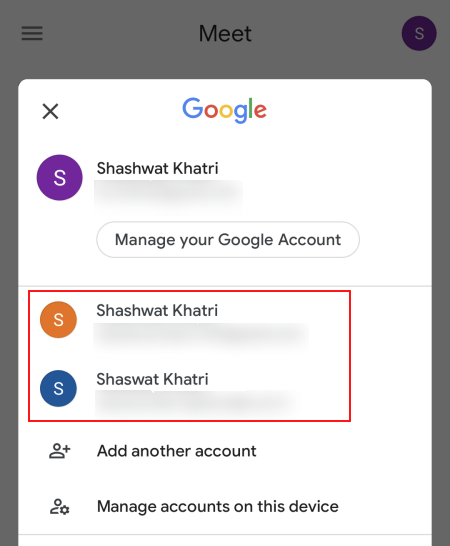
Сада такође знате који налог је повезан са иконом слике и можете једноставно да превучете надоле да бисте у будућности лако прелазили са једног налога на други.
Како се пребацивати између налога на Гоогле Меет-у на веб локацији
Такође постоји неколико различитих начина за пребацивање између Гоогле Меет налога у прегледачу.
Метод #01: Са иконе профила
Овај први метод је у основи исти као у апликацији. Отворите Гоогле Меет у прегледачу и кликните на слику профила налога у горњем десном углу.
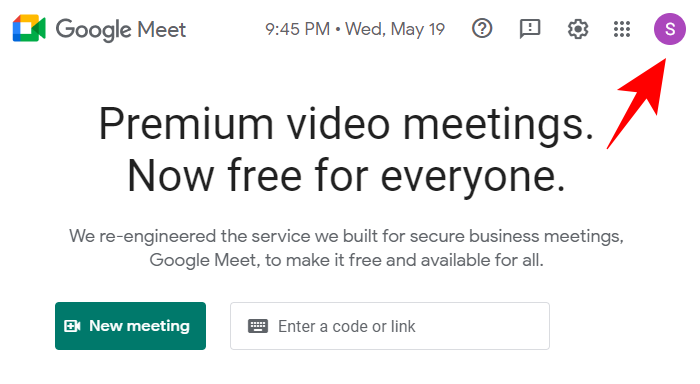
Затим кликните на налог да бисте се пребацили на њега.
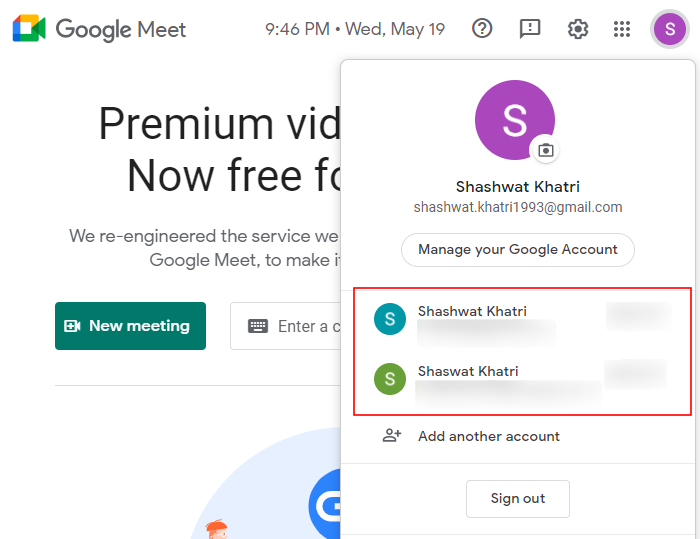
Нови Гоогле Меет налог ће се отворити у новој картици са проширеним УРЛ-ом.
Метод #02: Коришћење директних УРЛ адреса на веб локацији
Други начин да прелазите са једног Гоогле налога на други је да то урадите променом УРЛ адресе веб локације.
Када сте пријављени на налог, УРЛ веб локације ће имати број на крају који изгледа отприлике овако:
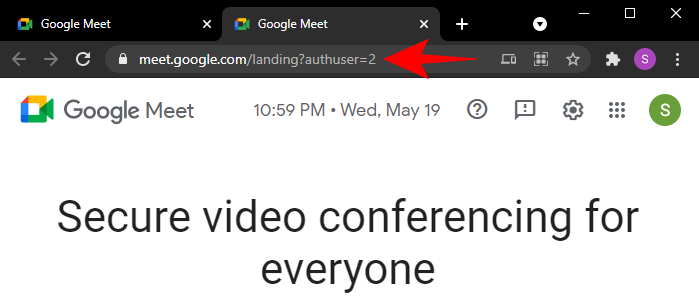
У зависности од тога на колико Гоогле налога сте пријављени, број на крају УРЛ-а може да се разликује. Сваки од ваших Гоогле налога је повезан са бројем на основу редоследа којим су додати (напомена: нису креирани). И само променом броја на крају, можете да пређете на други налог.
Наравно, ова погодност је доступна само ако знате који налог је додат када, или број повезан са њим. Да бисте то сазнали, отворите свој Гмаил налог и проверите број у УРЛ адреси веб локације.
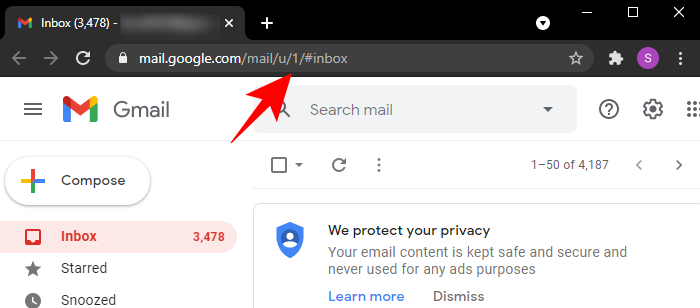
То је ваш број рачуна. Број 0 значи да је ово ваш примарни налог. Број '1' значи да је ово други рачун, број '2' трећи и тако даље (ствар Цели бројеви).
Када сазнате редослед налога, само идите на УРЛ веб локације Гоогле Меет, промените број на крају и притисните Ентер да бисте прешли на тај налог.
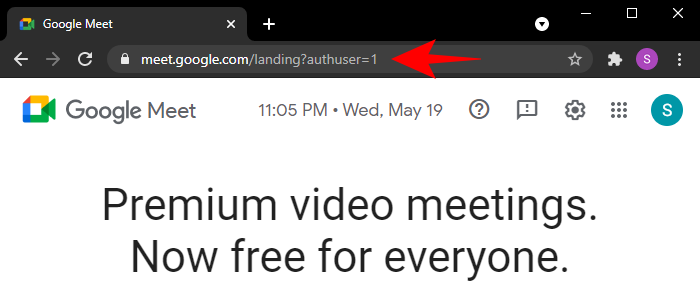
Ако не видите ниједан број, само додајте следеће на крај УРЛ адресе меет.гоогле.цом:
/ландинг?аутхусер=(број)
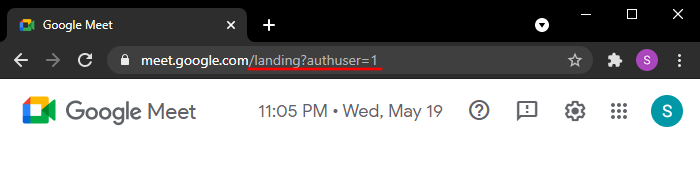
Промените „(број)“ да одражава налог на који желите да пређете.
Да ли увек остајете пријављени са свим налозима?
Када се налози додају, остајете пријављени на њих. Чак и ако се искључите са налога, он остаје активан у позадини и и даље се може контактирати. Као што примате е-пошту на све своје Гмаил налоге, тако ћете моћи да примате позиве и на све своје Гоогле Меет налоге.
Захтев за налогом за Гоогле Меетс је Гоогле-ов начин да га добро одржи у окружењу Гоогле Суите-а, истовремено осигуравајући да безбедносне функције (и ваша приватност) нису угрожене. Али пошто већина нас већ има Гоогле налоге, захтев за налог не би требало да представља велику забринутост.